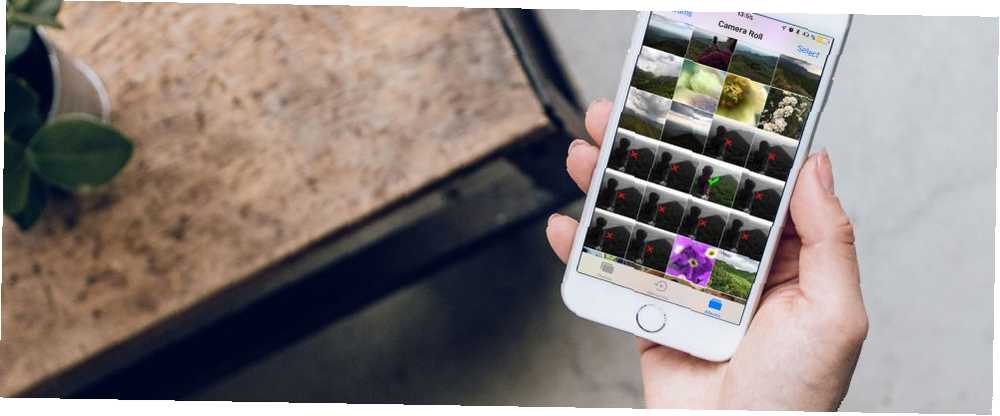
Joseph Goodman
0
3416
500
Bien que beaucoup vivent généralement sans papier, il existe encore des occasions où vous devez imprimer quelque chose. Heureusement, imprimer des photos et des documents directement depuis votre iPhone ou iPad est aussi simple que d’envoyer un message texte..
La technologie d'impression AirPrint d'Apple, ainsi que quelques applications tierces et services cloud pratiques, facilitent la réalisation de ces objectifs. Voici comment imprimer à partir de votre iPhone ou iPad sur à peu près n'importe quelle imprimante.
Impression iPhone avec AirPrint
Il existe de nombreuses façons de connecter une imprimante à un iPhone. Le plus simple est le service AirPrint d’Apple. Aucune application AirPrint à télécharger: tout est intégré et prêt à l'emploi.
Il suffit de consulter la liste des imprimantes compatibles AirPrint d’Apple. Si le vôtre est là, tout ce que vous avez à faire est de vous assurer qu'il est connecté au même réseau Wi-Fi que votre iPhone ou iPad. Vous n'aurez pas besoin d'ajouter l'imprimante, car elle devrait s'afficher automatiquement sur votre appareil..
Vous pouvez imprimer à partir de nombreuses applications premières et tierces; il suffit de trouver l’option Imprimer située sous le Partager bouton.
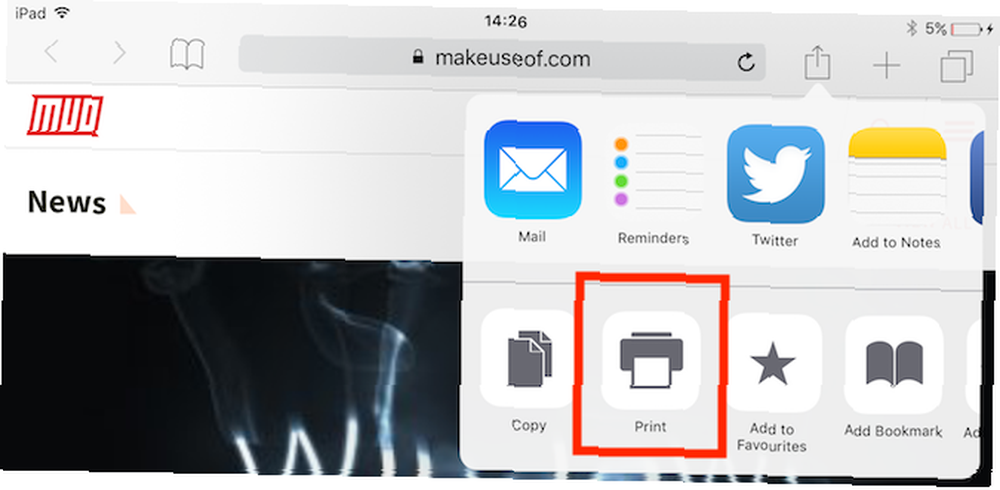
Le processus est similaire pour la plupart des applications. Si vous souhaitez imprimer un document, par exemple, vous devez ouvrir le document en appuyant sur Partager, puis trouver le Impression icône-vous devrez peut-être glisser à gauche sur un iPhone-puis appuyez dessus.
Cela ouvre les options de l’imprimante sur votre iPhone ou iPad. Ici, vous devez choisir votre imprimante (en supposant que vous en avez plusieurs sur votre réseau). Vous pouvez également définir le nombre de copies à imprimer ou les pages à imprimer. Lorsque vous êtes heureux, appuyez sur Impression.
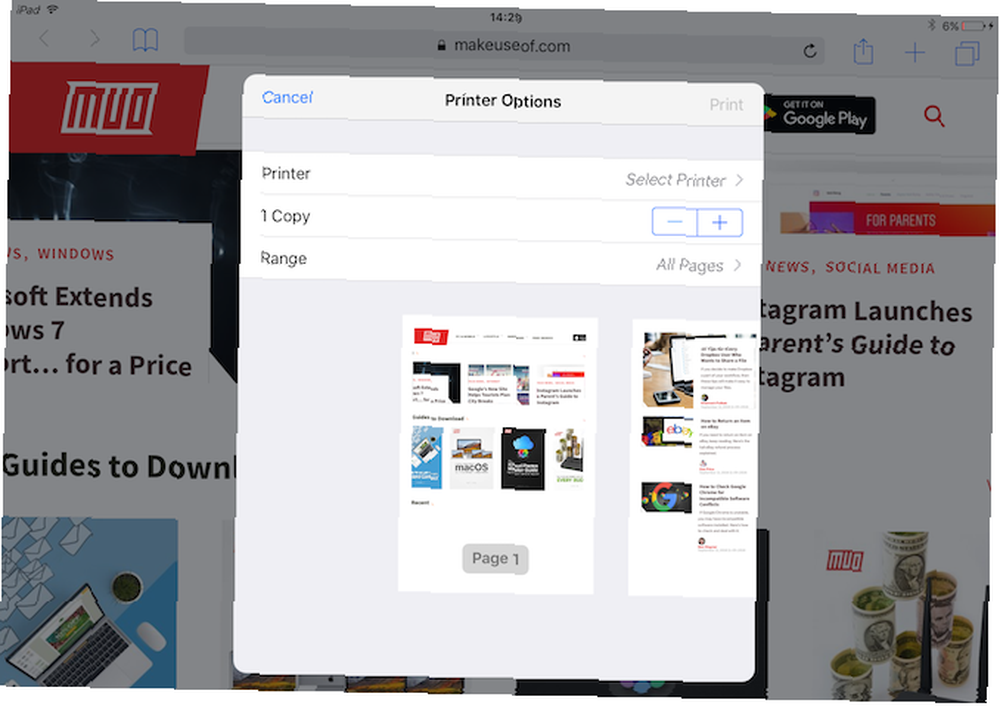
Certaines applications iOS n'incluent pas de fonctionnalité d'impression. Vous devrez donc exporter le contenu sélectionné vers une autre application qui le prend en charge. Vous pouvez le faire en utilisant le Ouvrir dans caractéristique, également trouvée sous le Partager bouton.
Imprimer des photos depuis un iPhone ou un iPad
Vous pouvez imprimer des images directement à partir de l'application iOS Photos. Pour imprimer une seule image, suivez les mêmes instructions que ci-dessus..
Vous pouvez également imprimer un lot d'images en une fois. Pour ce faire, ouvrez votre Des collections et appuyez sur Sélectionner dans le coin en haut à droite. Sélectionnez maintenant toutes les photos que vous souhaitez imprimer. Vous verrez des coches à côté de celles que vous avez ajoutées. (Touchez-les à nouveau pour les désélectionner.)
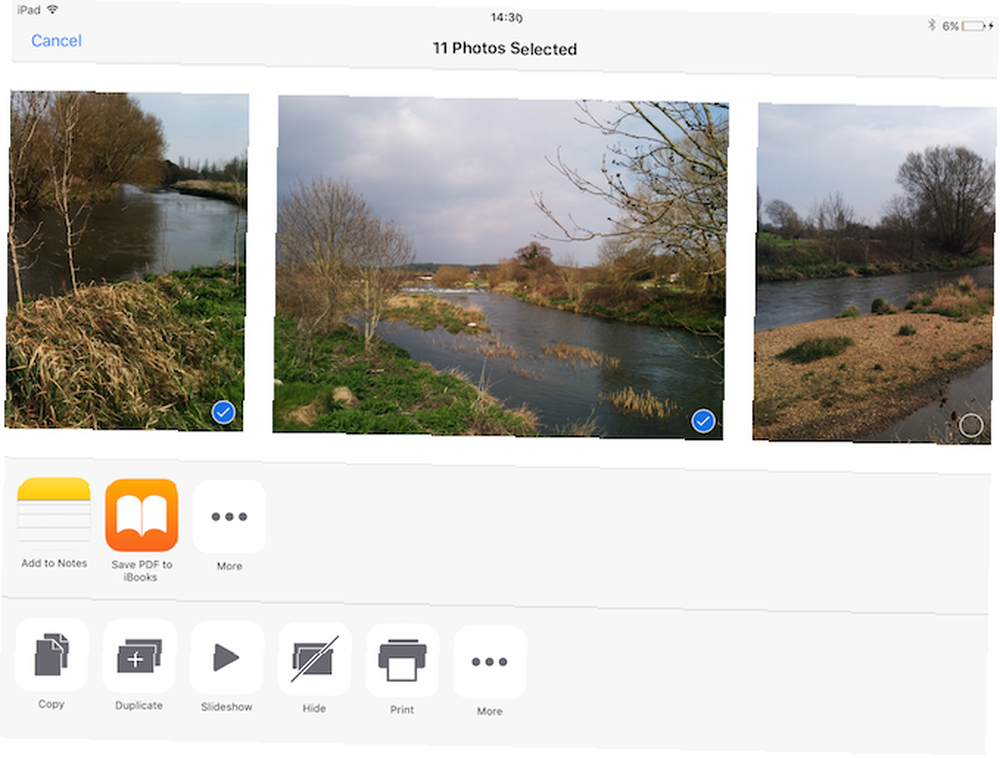
Enfin, appuyez sur le Partager bouton dans le coin supérieur gauche, sélectionnez le Impression icône, et procéder à partir de là.
Impression sur iPhone avec la propre application de votre imprimante
Mais que se passe-t-il si vous devez configurer une imprimante sans fil pour votre iPad ou iPhone et que celle-ci ne prend pas en charge AirPrint? La deuxième meilleure option consiste à vérifier si votre imprimante dispose de sa propre application dédiée..
La plupart des fabricants d'imprimantes (y compris Epson, HP et Canon) proposent des applications conçues pour fonctionner avec leur propre matériel sur le même réseau. Ils pourraient offrir davantage de fonctionnalités, notamment de support pour les options propriétaires, que vous n’obtiendrez pas ailleurs, comme changer le format d’impression pour imprimer des pages complètes..
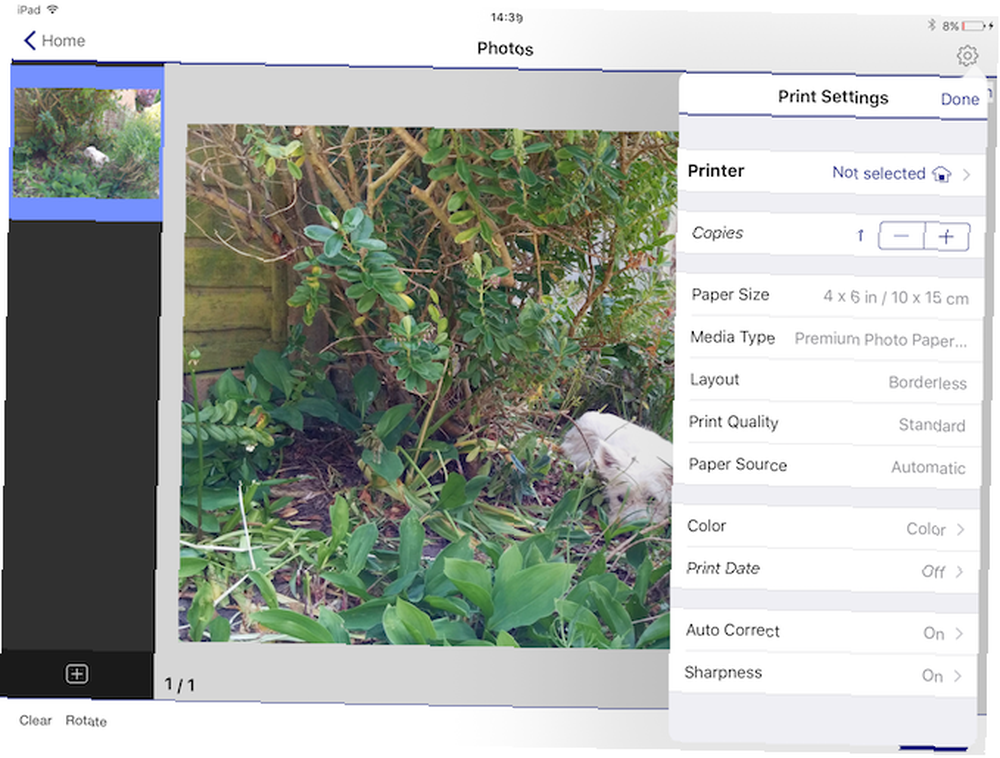
Epson iPrint, par exemple, peut imprimer plusieurs photos de votre photothèque, des documents de vos comptes Dropbox, Evernote, Google Drive et Microsoft OneDrive, ainsi que des documents qui y sont partagés via le Ouvrir dans fonctionnalité.
Il dispose également d'un navigateur Web intégré pour le téléchargement et l'impression de pages Web..
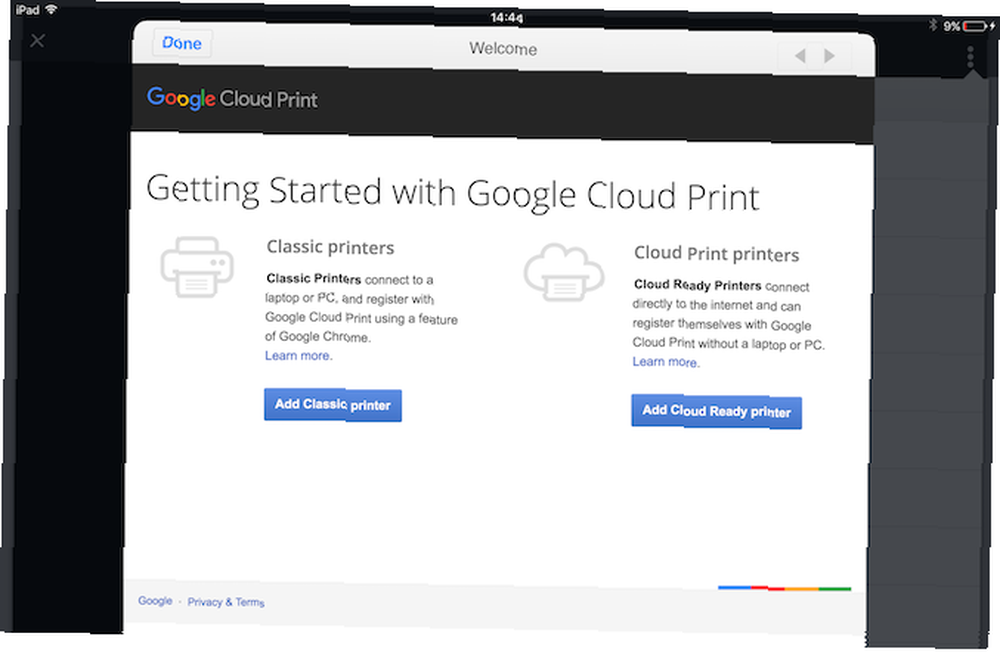
De nombreuses imprimantes modernes sont prêtes pour le cloud, ce qui signifie qu'aucun processus de configuration n'est requis. Les imprimantes classiques autres que Google Cloud qui se connectent à Internet via un ordinateur portable, un Mac ou un PC peuvent être configurées et enregistrées avec Google Cloud Print via le navigateur Web Chrome. Consultez la liste des périphériques Cloud Print de Google pour obtenir des instructions et des spécifications..
Vous devez vous connecter à l'application Google de votre choix pour utiliser Cloud Print. L'option d'impression apparaît à différents endroits en fonction de l'application. Par exemple, vous le trouverez dans Chrome sous le Partager bouton. Dans Google Drive, vous pouvez ouvrir un document et sélectionner Aperçu avant impression> Imprimer du menu.
Impression sur iPhone avec des applications d'impression tierces
Si les options ci-dessus ne vous conviennent pas, certaines applications tierces devraient pouvoir vous aider..
PrintDirect
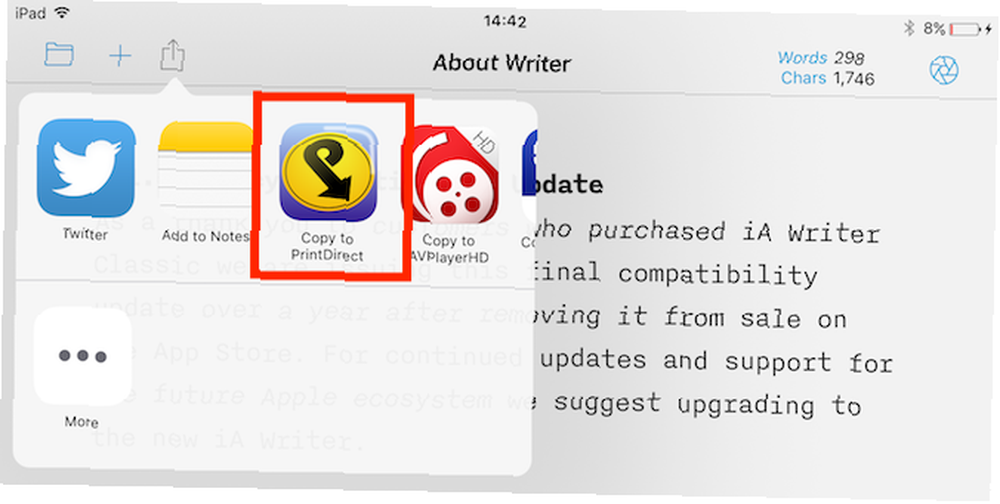
PrintDirect est gratuit à télécharger et à tester, mais vous devez déverrouiller toutes les fonctionnalités via un achat intégré. Cela fonctionne comme une sorte de compagnon à AirPrint dans la mesure où il détecte les imprimantes connectées au même réseau Wi-Fi. Toutefois, cela devrait également fonctionner avec des imprimantes non compatibles AirPrint..
Pour imprimer avec PrintDirect, ouvrez un document, une page Web ou un autre fichier, puis allez à Partager> Ouvrir dans> Copier dans PrintDirect. Cela envoie le fichier à l'application, où vous pouvez d'abord ajuster les paramètres d'impression.
PrintDirect fonctionne avec la plupart des applications et prend également en charge les imprimantes AirPrint et Google Cloud Print. Vous pouvez également imprimer en PDF.
Télécharger: PrintDirect (essai gratuit, 5 $)
Imprimante pro
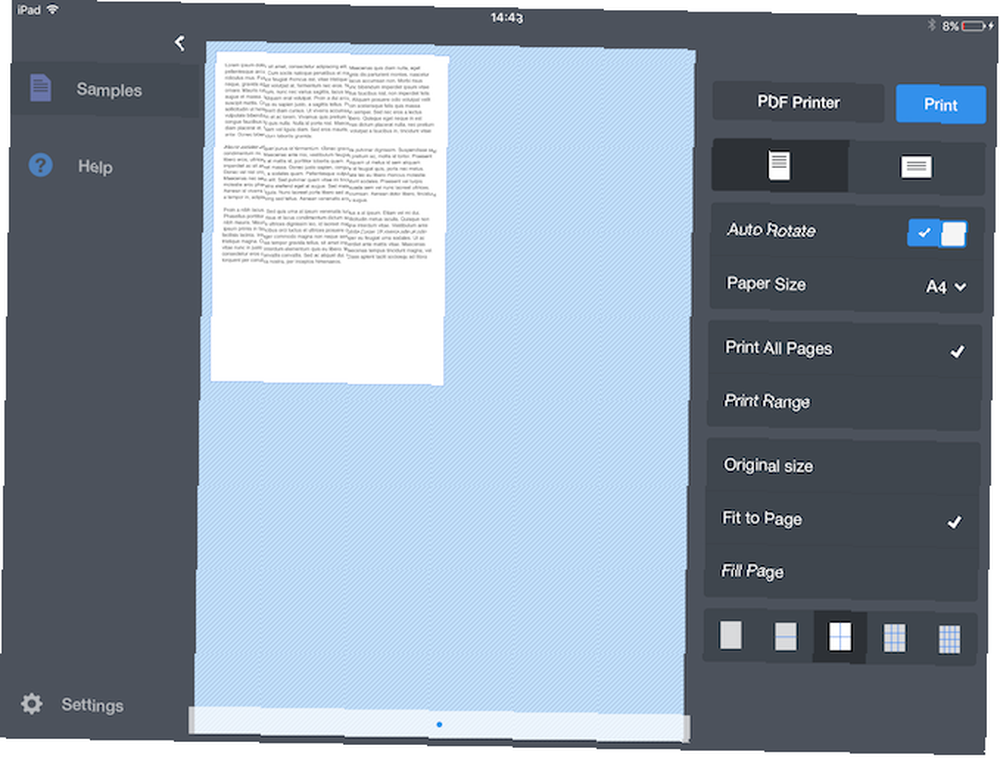
Travaillant dans le même sens, Printer Pro est une application d’impression puissante et complète pour iPad ou iPhone..
Pour tester Printer Pro, téléchargez Printer Pro Lite pour vérifier qu’il prend correctement en charge votre imprimante. À partir de la version lite, vous pouvez imprimer des exemples de documents inclus dans l'application..
Ouvrez l'application pour configurer votre imprimante en suivant les instructions à l'écran. Encore une fois, vous imprimez des fichiers à l’aide du Ouvrir dans option dans votre éditeur de fichier ou une autre application. Pour imprimer depuis Safari, il suffit de changer l’en-tête de l’URL de http à phttp. Cela ouvrira rapidement la page dans Printer Pro, où vous pourrez l’imprimer..
Télécharger: Printer Pro Lite (Gratuit) | Printer Pro (7 $)
Impression facile sur iPhone
L'impression à partir d'appareils mobiles est peut-être moins courante qu'auparavant, mais lorsque vous en avez besoin, c'est facile. Avec une imprimante prenant en charge AirPrint, Google Cloud Print ou sa propre application, vous pouvez créer une copie papier de vos documents essentiels en quelques minutes seulement..
Découvrez les meilleures imprimantes photo portables Les 6 meilleures imprimantes photo portables en 2019 Les 6 meilleures imprimantes photo portables en 2019 L'impression de photos à la volée est un excellent moyen de partager des souvenirs et des occasions spéciales. Quelle est la meilleure imprimante photo portable pour vous? pour quelque chose de facile à utiliser. Et si cela vous laisse assoiffé de mises à niveau, découvrez les meilleures imprimantes pour petite entreprise Les 7 meilleures imprimantes pour petites entreprises en 2019 Les 7 meilleures imprimantes pour petites entreprises en 2019 La meilleure imprimante tout-en-un pour petites entreprises est difficile à viens par. Voici les meilleurs imprimeurs pour les petites entreprises en ce moment. pour quelque chose de plus robuste.











